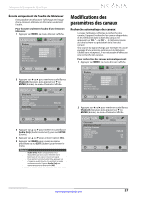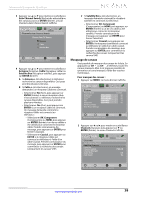Insignia NS-32L120A13 User Manual (French) - Page 37
Réglage de l'image
 |
View all Insignia NS-32L120A13 manuals
Add to My Manuals
Save this manual to your list of manuals |
Page 37 highlights
Téléviseurs ACL Insignia de 32 et 46 po 3 Appuyer sur S ou T pour mettre en surbrillance System Info (Information système), puis sur ENTER (Entrée). Des informations sur la version du logiciel du téléviseur s'affiche. 4 Appuyer sur MENU pour revenir au menu précédent ou sur EXIT (Quitter) pour fermer le menu. Réglage de l'image Réglage de l'image du téléviseur Pour régler l'image du téléviseur : 1 Appuyer sur MENU. Le menu d'écran s'ouvre avec le menu Picture (Image) affiché. Picture Picture Picture Mode Brightness Contrast Color Tint Sharpness Advanced Video Reset Picture Settings Audio Channels Settings Photos Custom 60 60 60 0 50 Move OK ENTER Select MENU Previous Adjust settings to affect picture quality EXIT Exit 2 Appuyer sur T ou ENTER (Entrée) pour accéder au menu. Picture PICTURE Picture Mode Brightness Contrast Color Tint Sharpness Advanced Video Reset Picture Settings Audio Channels Settings Photos Custom 60 60 60 0 50 Move OK ENTER Select MENU Previous Adjust picture mode to change picture appearance EXIT Exit 3 Appuyer sur SorT pour mettre en surbrillance une option, puis appuyer sur ENTER (Entrée) pour accéder à l'option. Sélections possibles : • Picture Mode : permet de sélectionner le mode image. Sélections possibles : • Vivid (Vif ) : image lumineuse et vivace. Permet d'améliorer de façon significative le contraste, la luminosité et la netteté. Ce choix est optimal pour les jeux vidéo les animations et les environnements lumineux. • Standard : image standard. Permet d'améliorer de façon modérée le contraste, la luminosité et la netteté. Ce choix est optimal pour les émissions télévisées standard. • Theater (Cinéma) : image finement détaillée. Permet de régler la luminosité et le contraste et de réduire la netteté pour obtenir une image plus réaliste. Cette sélection est bien adaptée à la visualisation de vidéos de haute qualité (disques Blu-ray, DVD et TVHD). • Energy Savings [Économies d'énergie] (la luminosité du rétro-éclairage est atténuée). Ce téléviseur dispose d'un rétro-éclairage qui fournit la lumière pour l'affichage de l'image. Quand la luminosité est atténuée le téléviseur consomme moins d'énergie. • Custom (image personnalisée). Permet à l'utilisateur de régler les paramètres de l'image tels que la luminosité, le contraste et la netteté. Remarque Il est aussi possible d'appuyer sur PICTURE (Image) pour sélectionner le mode d'image. • Brightness (Luminosité) : permet de régler la luminosité des zones sombres de l'image. • Contrast (Contraste) : permet de régler la luminosité des zones claires de l'image. • Color (Couleur) : permet de régler la saturation colorimétrique de l'image. Un niveau faible peut rendre l'apparence de l'image décolorée. Un niveau trop élevé peut rendre l'apparence de l'image artificielle. • Tint (Teinte) : permet de régler la balance des couleurs de l'image. Choisir cette option pour rendre les tons chair plus naturels. • Sharpness (Netteté) : permet de régler les détails de la couleur de l'image. Si cette option est réglée à un niveau trop élevé, les images sombres peuvent apparaître avec des bordures claires ou blanches. • Advanced Video : permet d'accéder au menu Picture-Advanced Video (Image vidéo avancée) où il est possible de régler les options de vidéo avancée. Picture Audio Channels Settings Photos Picture-Advanced Video Backlight 15 Aspect Ratio Auto Color Temperature Overscan Normal On Noise Reduction Middle Adaptive Contrast Off Dynamic Backlight (DCR) Off Move OK ENTER Select MENU Previous Adjust to control overall brilliance of the screen EXIT Exit • Backlight (Rétro-éclairage) : permet de régler la luminosité globale de l'écran. Lorsque Dynamic Backlight (DCR) (Rétroéclairage dynamique) est activé, il est impossible de changer le réglage du rétroéclairage (Backlight). www.insigniaproducts.com 33